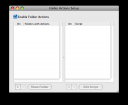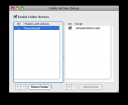8 декабря 2009
Начиная с Mac OS X 10.5 в системе появился механизм карантина, который спрашивал подтверждения пользователя на открытие любого файла, загруженного из сети.
Если вы хотите полностью отключить этот механизм, выполните в терминале команду:
defaults write com.apple.LaunchServices LSQuarantine -bool NO
Для того, чтобы это сработало, вам придётся перезагрузиться.
Для того, чтобы снять флаг карантина со всех уже скачанных файлов в папке Downloads, выполните такую команду для 10.6: xattr -d -r com.apple.quarantine ~/Downloads или такую для 10.5: find ~/Downloads -type df -exec xattr -d com.apple.quarantine {}
18 января 2008
Если вы попытаетесь распаковать архив с носителя, предназначенного только для чтения (например CD-диск), «Леопард», вместо того, чтобы выдать ошибку записи (как это делали предыдущие системы), положит распакованные файлы из архива в директорию ~/Downloads/.
9 ноября 2007
Многим не нравится то, что «Леопард» ведёт себя, как известная ОС и предлагает подтвердить запуск программы, которую вы только что скачали из интернета. Это можно устранить следующим способом.
Замечу, что данное решение работает только для этой директории. Если вы скачиваете файлы в другую директорию, вам придётся проделать вышеописанную процедуру и для нее.
Unquarantine.scpt